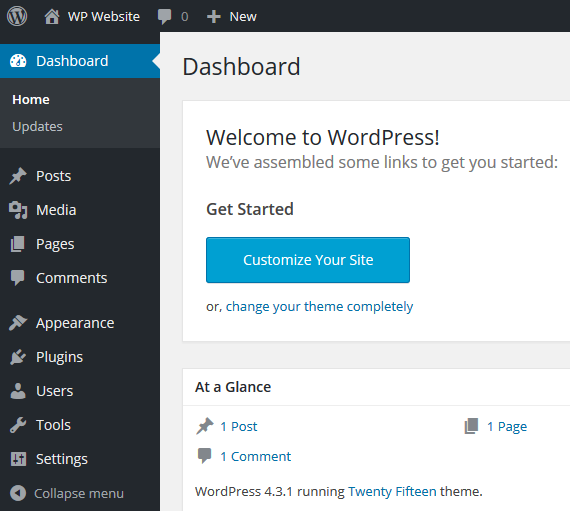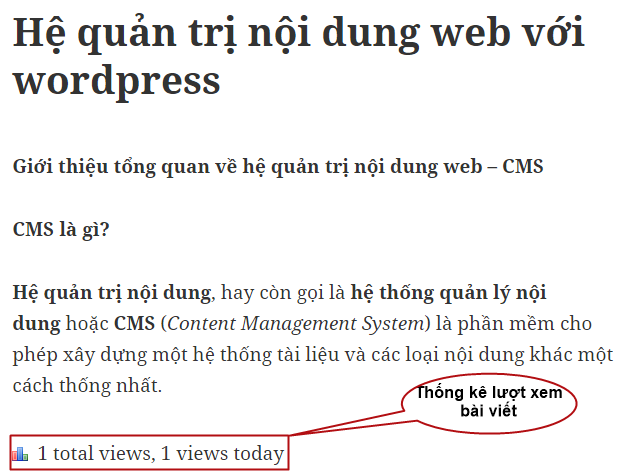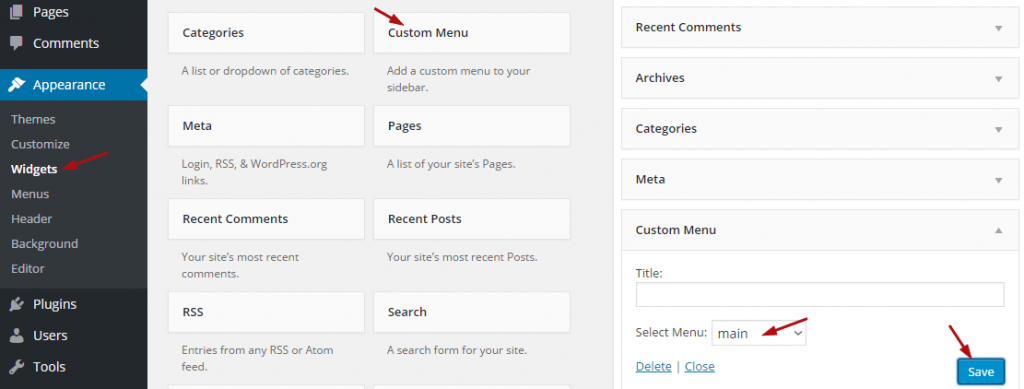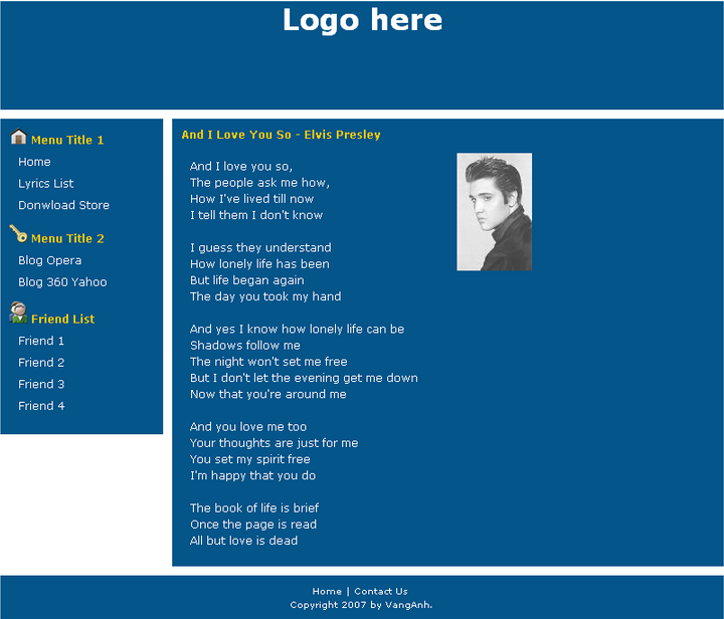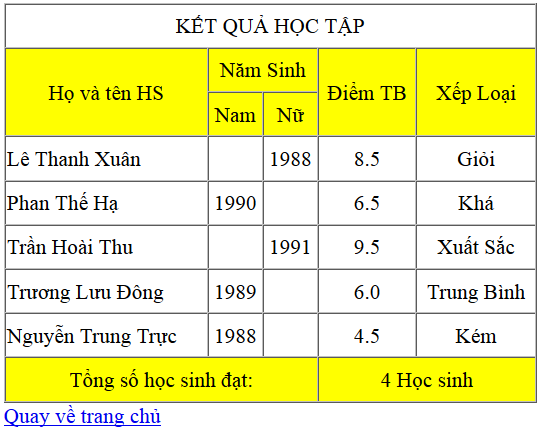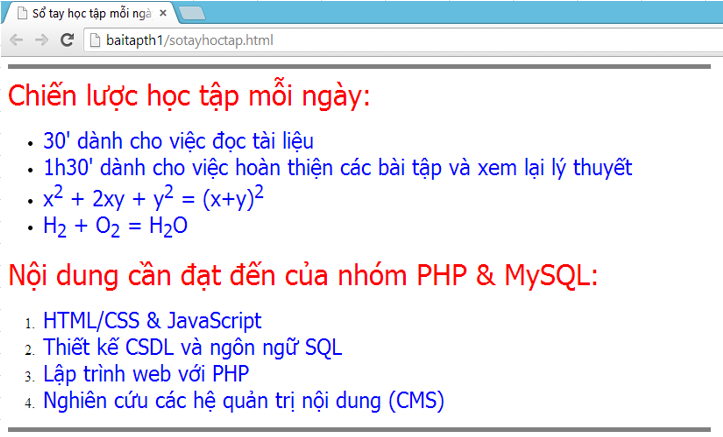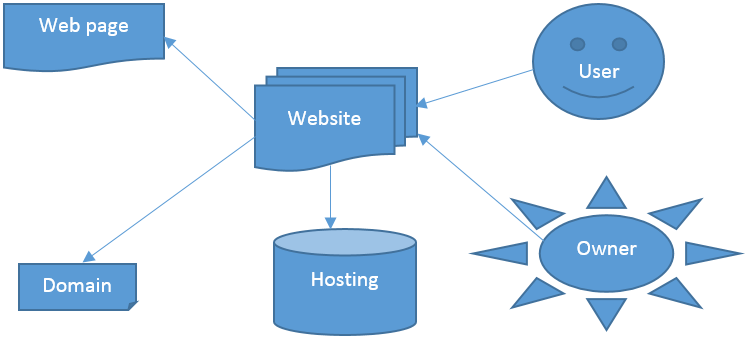Hệ quản trị nội dung website với wordpress (Bài 5)
Giới thiệu tổng quan về hệ quản trị nội dung website với wordpress – CMS. Hệ quản trị nội dung, hay còn gọi là hệ thống quản lý nội dung hoặc CMS (Content Management System) là phần mềm cho phép xây dựng một hệ thống tài liệu và các loại nội dung khác một cách thống nhất.
WordPress là một hệ quản trị nội dung mã nguồn mở. WordPress được viết bằng ngôn ngữ PHP và kết nối tới cơ sở dữ liệu MySQL, cho phép người sử dụng có thể dễ dàng xuất bản các nội dung của họ lên Internet.
Dễ sử dụng với khả năng mở rộng và tùy biến cao là một trong những ưu điểm đưa WordPress trở thành một trong những phần mềm làm website phổ biến nhất thế giới.
Hệ quản trị nội dung website với wordpress – CMS có những chức năng cơ bản gì
- Tạo lập nội dung
- Lưu trữ nội dung
- Chỉnh sửa nội dung
- Hiển thị nội dung
- Tìm kiếm nội dung
- Phân quyền người dùng và nội dung…
Hệ quản trị nội dung website với wordpress – Cài đặt Web Server
Nếu một Server dùng để phục vụ lưu trữ website và là cổng giao tiếp với thế giới mạng thì gọi là Web Server, trên đó được cài phần mềm phục vụ việc giao tiếp mạng, đôi khi phần mềm này cũng được gọi là Web Server.
Các loại Web Servers như: WAMP, LAMP, XAMPP, MAMP, WIMP.
Như bạn thấy các từ viết tắt này đều có đuôi là MP, M chính là hệ quản trị cơ sở dữ liệu Mysql, P là ngôn ngữ lập trình PHP hoặc Perl. Các loại Web server trên được viết cụ thể như sau:
- WAMP : Windows, Apache, Mysql, PHP
- LAMP : Linux, Apache, Mysql, PHP
- XAMPP : X, Apache, Mysql, PHP/Perl
- MAMP : Macintosh, Apache, Mysql, PHP
- WIMP : Windows, IIS, Mysql, PHP
XAMPP
- Một gói phần mềm Web server tất cả trong một (All-in-One) gồm Apache Web server, MySQL, PHP chạy trên nền Windows hoặc Linux.
- Hoàn toàn miễn phí.
- Download XAMPP
- Sau khi cài đặt thành công, khởi động Apache và MySQL

Cài đặt hệ quản trị nội dung website với wordpress
Trước khi cài đặt chúng ta phải tải WordPress -> Download WordPress
Bước 1: Truy cập địa chỉ http://localhost/phpmyadmin để tạo cơ sở dữ liệu
Chọn New -> nhập tên cơ sở dữ liệu tại Database name -> chọn Create

Bước 2: Giải nén tập tin wordpress-4.3.1.zip (Trong đó 4.3.1 là phiên bản WordPress) và copy thư mục wordpress vào thư mục htdocs

Bước 3: Mở trình duyệt và nhập vào địa chỉ http://localhost/wordpress/

Chọn Continue -> Chọn Let’s go!

Chỉ định các thông tin sau:
- Database Name: tên cơ sở dữ liệu đã tạo ở bước 1
- User Name: nhập root
- Password: bỏ trống
- Database Host: nhập localhost
- Table Prefix: nhập wp_
Chọn Submit -> chọn Run the install

Nhập các thông tin về Tiêu đề website (Site Title), User Name, Password, E-Mail -> chọn Install WordPress

Cài đặt thành công WordPress. Nếu muốn đăng nhập vào trang quản trị -> chọn Log In -> nhập thông tin gồm Username và Password đã được tạo trong quá trình cài đặt

Để truy cập vào website với tư cách là người dùng chọn WP Website -> Visit Site hoặc nhập địa chỉ tại trình duyệt http://localhost/wordpress/

Hoàn thành quá trình cài đặt WordPress
Hệ quản trị nội dung website với wordpress – Một số lỗi thường gặp
- Không thể khởi động Apache trong XAMPP Control Panel vì xung đột port. Xem hướng dẫn khắc phục lỗi không khởi động được apache
- Không thể cài đặt được wordpress vì chưa tạo cơ sở dữ liệu
Hệ quản trị nội dung website với wordpress – Bài tập thực hành
Tải và cài đặt các hệ quản trị nội dung khác như Joomla, Moodle